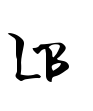Seseorang pernah bercerita soal pengalaman buruknya saat asyik bermain game di HP Samsung kesayangannya. Tepat di momen paling seru, layar tiba-tiba freeze. Karakter game diam membatu, padahal musuh sudah menyerbu. Akhirnya ia kalah bukan karena tak bisa bermain, tapi karena ponselnya sendiri yang “protes”. Momen itu membuatnya sadar: HP bukan sekadar alat, tapi teman yang harus dirawat agar tetap cepat dan responsif.
Cerita itu bukan hal asing. Banyak pengguna HP Samsung, baik tipe lama maupun baru, sering mengeluhkan masalah serupa: HP mendadak lemot, aplikasi ngadat, hingga nge-lag parah saat multitasking atau main game. Lalu, apa sebenarnya penyebabnya? Lebih penting lagi, bagaimana cara mengatasinya?
Artikel ini membahas secara lengkap cara agar HP Samsung tidak ngelag dengan langkah sederhana namun efektif, tanpa perlu biaya besar atau aplikasi tambahan rumit.
Mengapa HP Samsung Bisa Ngelag?
Sebelum membahas cara memperbaikinya, penting memahami penyebabnya. Beberapa alasan umum yang sering membuat HP Samsung melambat antara lain:
- Penyimpanan penuh: Foto, video, dan aplikasi menumpuk tanpa sadar memenuhi memori internal.
- Cache berlebihan: File sementara dari aplikasi menimbulkan beban ekstra pada sistem.
- Update sistem tertunda: Software usang rentan menyebabkan bug dan performa lambat.
- Aplikasi berat: Game dengan grafis tinggi atau aplikasi multitasking yang terus aktif di latar belakang.
- Baterai dan suhu: HP yang terlalu panas sering otomatis menurunkan performa untuk melindungi hardware.
Memahami penyebab ini membantu kita memilih solusi yang tepat, bukan sekadar mencoba-coba.
1. Kosongkan Penyimpanan Tanpa Hapus File Penting
Bayangkan rumah yang dipenuhi barang tak terpakai. Sulit bergerak, bukan? HP Samsung bekerja dengan prinsip serupa. Saat memori penuh, sistem kesulitan membuat ruang sementara untuk menjalankan aplikasi.
Solusi cepat:
- Hapus file duplikat atau video lama yang sudah diunggah ke cloud.
- Pindahkan foto penting ke penyimpanan online atau kartu microSD.
- Uninstall aplikasi jarang dipakai, terutama game lama atau aplikasi percobaan.
Tips tambahan: Samsung punya fitur bawaan bernama Device Care yang bisa mendeteksi file sampah dan menghapusnya otomatis. Gunakan fitur ini seminggu sekali untuk hasil maksimal.
2. Bersihkan Cache Aplikasi
Cache sebenarnya membantu aplikasi terbuka lebih cepat. Namun jika menumpuk terlalu banyak, justru jadi beban.
Langkah mudah:
- Buka Pengaturan > Perawatan Perangkat > Penyimpanan.
- Pilih aplikasi yang sering dipakai seperti WhatsApp atau Instagram.
- Tekan Hapus Cache.
Langkah ini tidak menghapus data penting seperti chat atau foto. Hanya file sementara yang dibuang.
3. Update Sistem dan Aplikasi
Banyak pengguna malas memperbarui software karena dianggap tidak penting. Padahal update membawa perbaikan bug, peningkatan keamanan, dan optimasi performa.
- Pastikan sistem Android dan One UI terbaru.
- Buka Play Store, pilih Update All untuk memperbarui semua aplikasi.
Dalam beberapa kasus, update kecil mampu mengurangi lag hingga 30% karena perbaikan pada manajemen RAM.
4. Matikan Animasi dan Efek Berlebih
Samsung dikenal dengan antarmuka One UI yang penuh animasi halus. Cantik memang, tapi efek ini bisa membebani perangkat lama.
Cara mematikan:
- Aktifkan Developer Options (tekan “Nomor Build” 7 kali di About Phone).
- Turunkan skala animasi menjadi 0.5x atau matikan sama sekali.
Hasilnya? Navigasi terasa instan dan ringan.
5. Gunakan Mode Performa Tinggi Saat Main Game
Untuk Anda yang sering bermain Mobile Legends atau PUBG, aktifkan High Performance Mode. Mode ini memprioritaskan daya CPU dan GPU sehingga game berjalan lancar.
- Buka Settings > Device Care > Battery > Performance Mode.
- Pilih High Performance sebelum bermain.
Ingin tips khusus main game tanpa lag? Anda bisa membaca artikel ini: Cara agar HP tidak ngelag saat main game.
6. Nonaktifkan Aplikasi Latar Belakang
Banyak aplikasi berjalan diam-diam meski tidak dipakai, seperti email, media sosial, atau layanan cuaca. Ini memakan RAM dan baterai.
Langkah praktis:
- Buka Device Care > Memory > Clean Now untuk menutup aplikasi tak perlu.
- Gunakan fitur Sleeping Apps agar aplikasi tertentu tidak aktif otomatis.
7. Gunakan Fitur Optimasi Bawaan Samsung
Samsung menyediakan fitur Device Care dan RAM Plus yang jarang dimanfaatkan pengguna. RAM Plus memungkinkan penyimpanan internal digunakan sebagai RAM virtual untuk membantu multitasking.
- Aktifkan di Pengaturan > Baterai dan Perawatan Perangkat > RAM Plus.
- Pilih kapasitas sesuai kebutuhan (misal 4GB tambahan).
8. Jaga Suhu HP Saat Digunakan Intensif
HP yang panas cenderung menurunkan performa otomatis untuk melindungi komponen. Solusinya:
- Hindari bermain game sambil mengisi daya.
- Lepas casing tebal saat main game berat.
- Cari tempat sejuk dan hindari paparan sinar matahari langsung.
9. Gunakan Game Booster untuk Gaming Lebih Lancar
Samsung memiliki aplikasi Game Booster yang otomatis mengoptimalkan performa saat bermain game. Aplikasi ini mematikan notifikasi, mengalokasikan sumber daya, dan mengatur frame rate agar stabil.
Bagi gamer, fitur ini sangat membantu. Jika Anda pengguna Vivo atau Oppo, solusi serupa juga tersedia. Lihat referensi:
- Cara agar HP Vivo tidak ngelag gaming lancar tanpa lemot
- Cara agar HP Oppo tidak ngelag saat main game Mobile Legends
10. Restart Rutin dan Reset Bila Perlu
Restart sederhana bisa menyegarkan RAM dan membersihkan bug kecil. Lakukan setidaknya seminggu sekali.
Jika semua cara di atas gagal dan HP tetap ngelag, pertimbangkan reset pabrik. Pastikan backup data penting terlebih dahulu.
Kapan Waktunya Ganti HP?
Meski berbagai trik bisa membantu, ada batasnya. Jika HP sudah berusia lebih dari 5 tahun, tidak lagi mendapat update, dan komponen hardware melemah, mengganti perangkat mungkin pilihan terbaik.
Namun sebelum itu, pastikan Anda sudah mencoba semua cara optimasi. Banyak pengguna kaget setelah menyadari HP lama mereka kembali kencang hanya dengan langkah sederhana seperti membersihkan penyimpanan dan update software.
Tabel Ringkasan Langkah mengatasi Hp Samsung ngelag
| Langkah | Penjelasan Singkat |
|---|---|
| Kosongkan Penyimpanan | Hapus file tak penting, pindahkan ke cloud atau microSD |
| Bersihkan Cache Aplikasi | Buang file sementara tanpa menghapus data utama |
| Update Sistem & Aplikasi | Perbaiki bug dan tingkatkan performa melalui update terbaru |
| Matikan Animasi | Kurangi efek visual untuk navigasi lebih cepat |
| Mode Performa Tinggi | Aktifkan sebelum main game agar CPU & GPU maksimal |
| Nonaktifkan Aplikasi Latar Belakang | Tutup aplikasi yang berjalan diam-diam |
| Optimasi dengan Device Care | Gunakan fitur bawaan Samsung seperti RAM Plus |
| Jaga Suhu HP | Hindari panas berlebih saat bermain game atau multitasking |
| Gunakan Game Booster | Fitur khusus gaming untuk stabilkan performa |
| Restart & Reset | Lakukan restart rutin, reset jika masalah berlanjut |
Kesimpulan
Cara agar HP Samsung tidak ngelag sebenarnya sederhana: bersihkan memori, perbarui sistem, optimalkan pengaturan, dan manfaatkan fitur bawaan. Dengan perawatan rutin, HP tetap responsif meski sudah berumur beberapa tahun.
Masalah lag bukan akhir segalanya. Dengan sedikit perhatian, HP Samsung kesayangan Anda bisa kembali terasa seperti baru. Cobalah tips di atas dan nikmati pengalaman menggunakan HP tanpa gangguan.
Untuk tips tambahan tentang optimasi HP merek lain atau solusi gaming lancar, Anda bisa membaca juga: Cara agar HP tidak ngelag